手把手教你手动安装 Windows 更新包
一、前期准备
在手动安装 Windows 更新包之前,有几件事得先确认好。首先,你要知道自己电脑上安装的 Windows 系统版本,是 Windows 10 还是 Windows 11,不同版本对应的更新包可不一样。查看系统版本很简单,在桌面上找到“此电脑”(Windows 11 是“此电脑”,Windows 10 有的可能显示“我的电脑”)图标,右键点击选择“属性”,在弹出的窗口里就能看到系统版本信息啦。
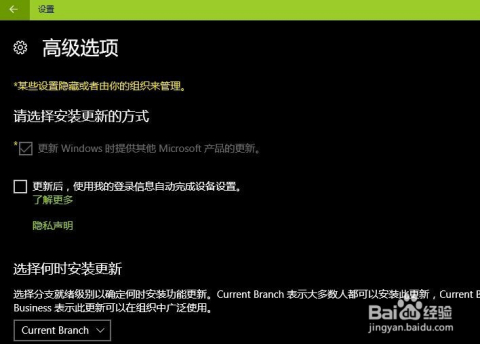
另外,下载更新包的渠道也得选对。一般来说,微软官方网站是最靠谱的地方,从这里下载能保证更新包的安全性和完整性,避免下载到来路不明的文件,给电脑带来风险。
二、下载更新包
当你明确了自己的系统版本后,就可以去微软官网找对应的更新包了。在微软官网的搜索框里输入你需要的更新包编号或者相关关键词,比如“Windows 10 最新累积更新”。找到对应的更新包后,根据网页提示进行下载。下载过程可能会因为网络情况有所不同,要是网速快,那很快就能下好;要是网速慢,就得多等一会儿啦,别着急关闭下载页面哦。
三、安装前检查
更新包下载好之后,别急着安装。先检查一下电脑有没有重要的数据还没备份,如果有的话,赶紧备份到移动硬盘或者云盘里。因为有时候更新过程中可能会出现一些意外情况,虽然概率不大,但备份一下能以防万一,避免数据丢失造成损失。
同时,还要确保电脑有足够的存储空间来安装更新包。一般在下载页面或者更新说明里会提到更新包所需的磁盘空间大小,你可以打开“此电脑”,看看系统盘(通常是 C 盘)还剩多少空间。要是空间不够,就得清理一下,像删除一些没用的软件、大文件之类的。
四、开始安装更新包
一切准备就绪,就可以开始安装更新包啦。找到下载好的更新包文件,通常它的后缀名是.msu。双击这个文件,系统会弹出安装向导。按照向导的提示一步一步操作就行,一般就是点击“下一步”“安装”之类的按钮。
安装过程中,电脑可能会自动重启几次,这是正常现象,别以为电脑出故障了就乱操作。在重启的时候,千万别强制关机或者拔电源,要耐心等待安装完成。整个安装时间也因更新包大小和电脑性能而异,可能短则几分钟,长则半小时甚至更久。
五、安装后检查
更新包安装完成,电脑重启进入系统后,还要检查一下更新是否真的安装成功了。还是像之前查看系统版本那样,打开“此电脑”的属性窗口,看看系统版本号有没有变化,更新说明里提到的一些功能或者修复的问题是否已经生效。
要是在安装过程中或者安装后发现了问题,比如某些软件打不开了,或者系统出现异常提示,别慌。可以在微软官方的支持文档里找找解决方案,很多常见的更新问题,微软都有详细的说明和解决办法。实在解决不了,也可以咨询微软的官方客服,他们会帮你处理的。
通过这几个步骤,你就能自己手动安装 Windows 更新包啦,不仅能及时让系统保持最新状态,提升安全性和性能,还能在这个过程中更了解自己的电脑呢。























暂无评论内容